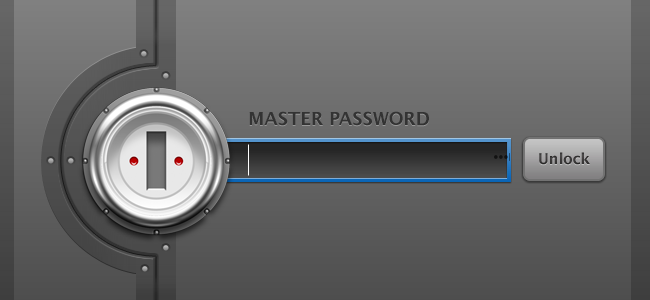
1Password是一个很棒的密码管理器,但它通常需要您安装一个桌面程序。启用1PasswordAnywhere,您就可以从任何计算机(即使是Chromebook或Linux PC)上的Web浏览器访问您的Vault。
更新:这篇文章是关于1Password的遗留版本。如果您使用较旧的软件,它可能仍然可以工作,但对于现代版本的1Password,这不是必需的。它们通过1Password.com同步,您只需登录1Password.com即可访问您的1Password数据库。
AgileBits正试图让人们摆脱这一功能,但不幸的是,它并没有提供任何同等的功能。您仍然可以通过更改一些设置获得对1Password保管库的Web访问权限,只要您不迁移到新的数据库格式,它就会继续运行。
如何启用111PasswordAnywhere
相关:密码管理器比较:LastPass与KeePass对比Dashlan与1Password
如果您想要这样做,您必须为您的1Password保险库使用旧的AgileKeychain格式,而不是新的OPVault格式。新的OPVault格式加密了更多元数据。例如,存储在数据库中的URL(如“bankofamerica.com/signup”)是用OPVault加密的,而不是旧的AgileKeychain格式。然而,AgileBits仍然辩称,AgileKeychain格式是完全安全的,所以这可能不是你关心的问题。
要使用AgileKeychain,您需要单击“帮助”菜单,指向“工具”,然后取消选中“为Dropbox和文件夹同步启用OPVault”选项。
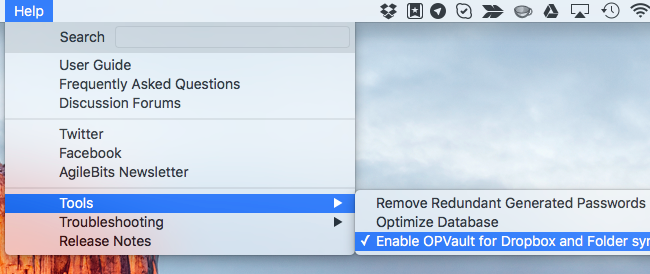
要做到这一点,你还需要将你的Password保管库与Dropbox同步。1PasswordAnywhere被设计为直接在Dropbox网站上工作,所以如果你将你的保险库与其他云存储服务(如Google Drive或Microsoft OneDrive)同步,它也不一定会起作用。如果你使用苹果的iCloud服务同步你的1Password保险库,它也不一定会起作用。
要确保您与Dropbox同步,请在您的计算机上打开1Password的首选项窗口,选择“同步”选项卡,并确认1Password已在此处设置为与Dropbox同步。
如果设置为OPVault格式的同步,您需要将同步选项设置为“None”,然后将其设置回“Dropbox”。如果您更改了上面的选项,1Password将使用.agilekeychain格式而不是.opvault格式。
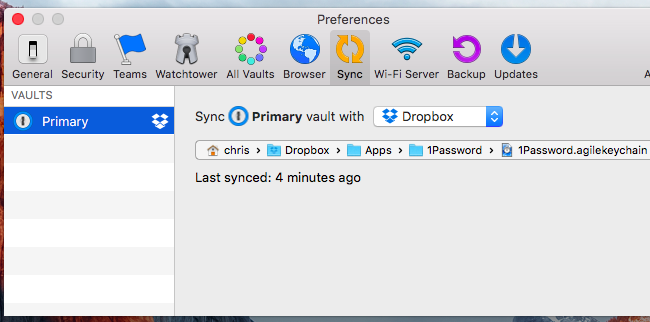
如何在任何计算机上访问1PasswordAnywhere
现在你应该可以从任何有网络浏览器的地方访问你的1Password保险库了--甚至包括Chrome OS和Linux,而1Password不支持这两种浏览器。
若要开始,请转到Dropbox网站并登录到您用于同步1Password保管库的帐户。如果你使用默认的同步结构,你需要导航到Apps>1Password>1Password.agilekeychain。您应该在这里看到一个1Password.html文件。
遗憾的是,如果您最近创建了1Password保管库,您将看不到此文件。1Password将不再创建1PasswordAnywhere文件作为新保管库的一部分,这意味着您将无法访问1PasswordAnywhere。但是,您仍然可以从AgileBits下载它,只要您继续在1Password中使用.agilekeychain格式,它就会继续正常工作。
为此,请从AgileBits下载1Password.html。(此链接是由AgileBits员工提供的,因此应该是安全的。)。然后,您可以解压.zip文件,单击Dropbox中的“Upload”按钮,然后将1Password.html文件直接上传到1Password.agilekeychain文件夹。您需要将其放在1Password.agilekeychain文件夹中-它不能在其他任何地方。
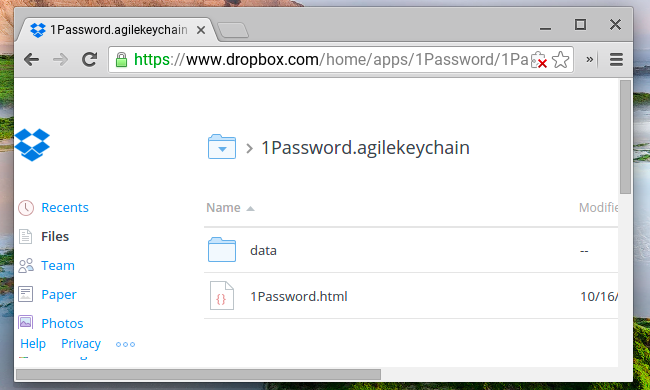
一旦您有了Password.html文件,请在Dropbox网站中单击它,将其加载到您的浏览器中。它将作为网页加载,并提示您输入用于保护1Password保管库的密码。
完成后,您的Vault将处于解锁状态,并且您可以在浏览器选项卡中看到它。您将能够浏览、搜索Vault,并复制-粘贴您的用户名和密码。
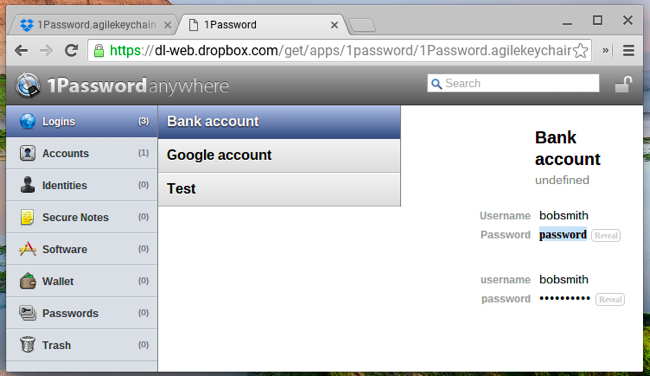
1Password正在远离此功能,因此如果Web访问对您以后很重要,您可能需要考虑使用LastPass或其他提供Web访问的密码管理器。*新的1Password for Teams提供了基于Web的界面,但它是为团体和家庭设计的。如果您只是将1Password用于自己的个人用途,这对您没有任何帮助。